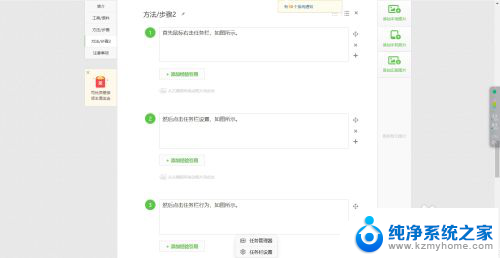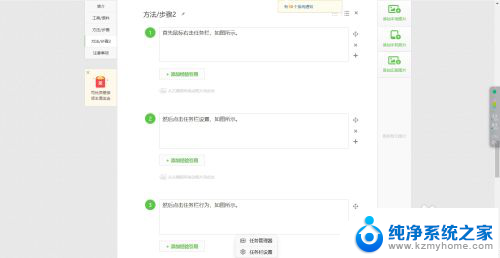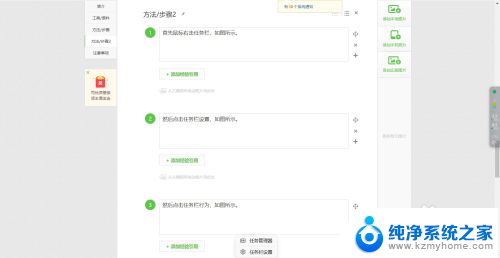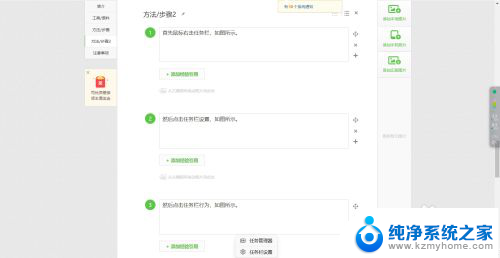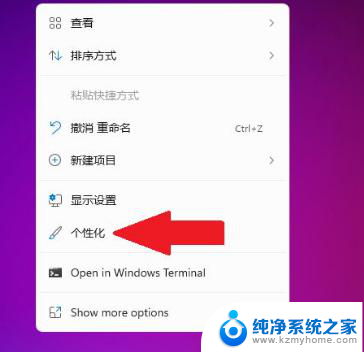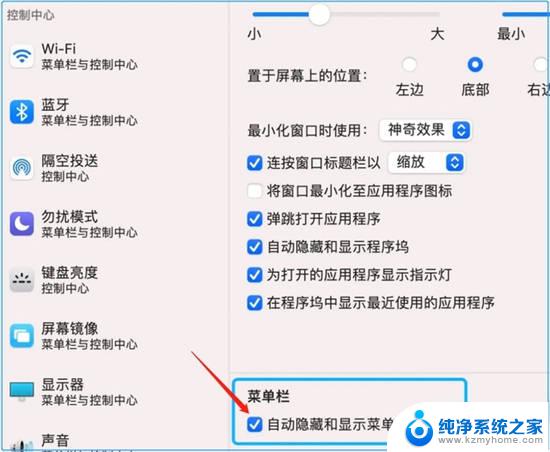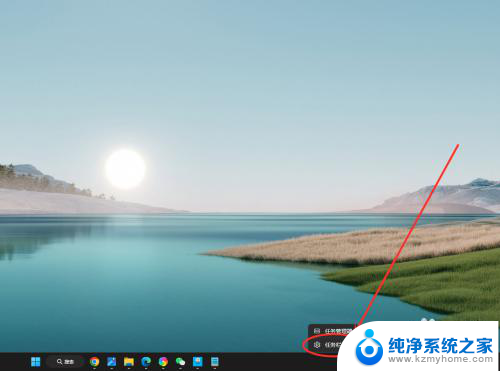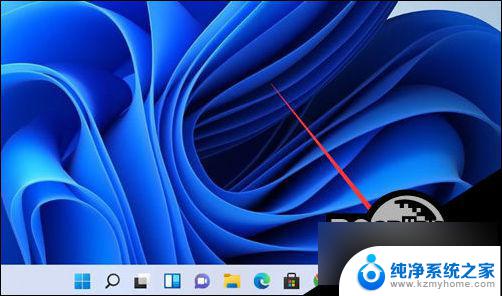win11的任务栏图标居中怎么设置 win11任务栏怎么居中显示
更新时间:2024-10-13 12:54:59作者:xiaoliu
Win11系统的任务栏图标默认是靠左显示的,但是有很多用户更喜欢将任务栏图标居中显示,在Win11系统中,要实现任务栏图标居中显示其实并不难,只需要进行简单的设置就可以轻松实现。通过调整任务栏设置,用户可以将任务栏图标居中显示,使整个桌面看起来更加美观和整洁。如果你也想尝试将Win11系统的任务栏图标居中显示,不妨按照以下步骤进行设置。
具体步骤:
1.首先鼠标右击任务栏,如图所示。
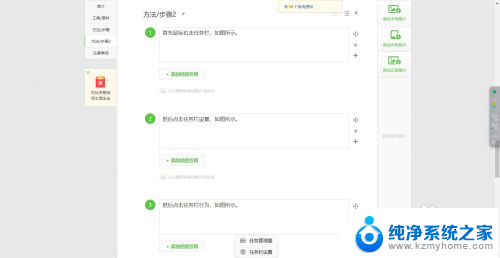
2.
然后点击任务栏设置,如图所示。
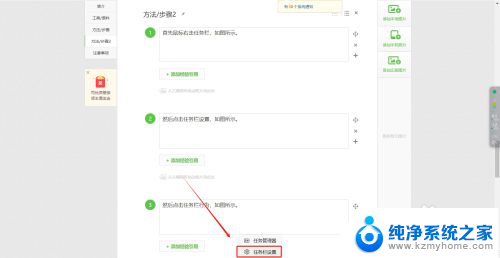
3.
然后点击任务栏行为,如图所示。
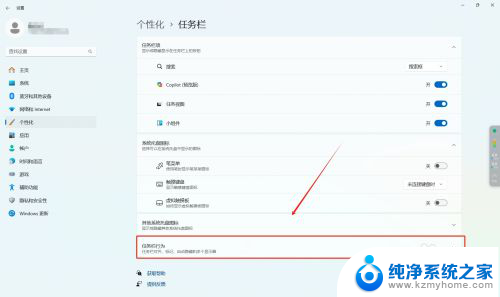
4.最后选择任务栏对齐方式居中即可,如图所示。
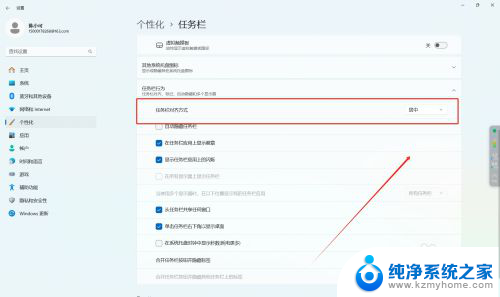
以上就是win11的任务栏图标居中怎么设置的全部内容,有出现这种现象的小伙伴不妨根据小编的方法来解决吧,希望能够对大家有所帮助。